Finalmente, a tela sempre ativa chega ao iPhone 14 Pro
Com o lançamento dos modelos iPhone 14 Pro e iPhone 14 Pro Max, a Apple introduziu, pela primeira vez, a funcionalidade de tela sempre ativa para os seus milhões de utilizadores em todo o mundo. A implementação desta funcionalidade pela Apple difere do que já se via em equipamentos Android nos últimos anos. Em vez de desligar completamente o ecrã, mostrando apenas as horas e as notificações, a Apple optou por uma abordagem que consiste em escurecer a tela e reduzir a taxa de atualização para 1 Hz. Se você aprecia a funcionalidade AOD (Always On Display) do iPhone 14 Pro e pretende ativá-la, ou se a prefere desativada, este guia explica como habilitar ou desabilitar o Always On Display no seu iPhone 14 Pro (e Pro Max).
Como Ativar/Desativar o AOD do iPhone 14
Pessoalmente, a implementação da funcionalidade “sempre ligada” pela Apple não me agrada muito. Acho-a um pouco intrusiva e, certamente, um consumidor de bateria. Iremos começar por descrever como ativar o modo “sempre ligado”, mas se, como eu, você pretende desativá-lo, use o índice para saltar diretamente para essa seção.
Como Ativar o Always On Display no iPhone 14
Por predefinição, o Always On Display vem ativo no iPhone 14 Pro. Se, por alguma razão, ele estiver desativado ou se o desativou acidentalmente, siga estes passos para ativar o AOD:
- Aceda a “Definições” e depois a “Ecrã e Brilho”.
- Nesta tela, verifique se a opção ao lado de “Sempre Ligado” está ativada.
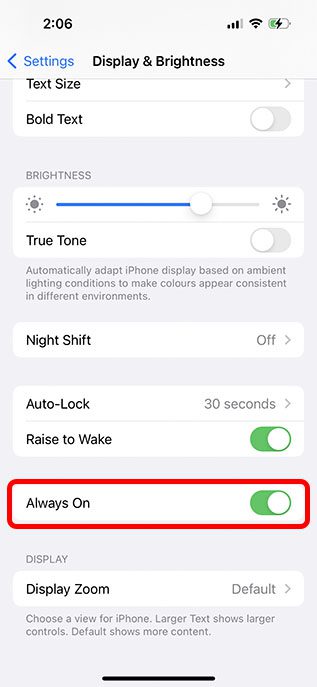
Agora, sempre que bloquear a tela do seu iPhone, ela não ficará totalmente preta. Em vez disso, o brilho será reduzido e a taxa de atualização será diminuída para 1 Hz, com o objetivo de poupar a bateria.
Desativar o AOD no iPhone 14
Se você prefere desativar o AOD do seu iPhone, siga estes passos:
- Aceda a “Definições” e depois a “Ecrã e Brilho”.

- Nesta tela, desative a opção ao lado de “Sempre Ligado”.
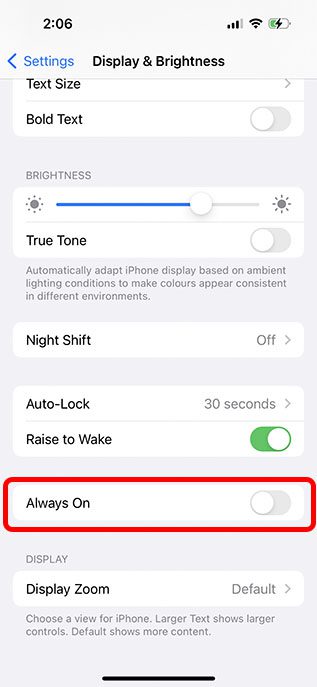
Após este ajuste, o seu iPhone 14 não mudará para o modo de exibição sempre ativo quando bloquear a tela e entrar em modo de suspensão. Esta opção é ideal para quem acha o novo AOD uma distração ou mais um problema do que uma vantagem.
Melhores Papéis de Parede para Usar com o Always On Display
Como se trata de um produto Apple, a transição entre o ecrã ativo e o Always On Display é suave, incluindo animações interessantes. Além disso, alguns papéis de parede funcionam particularmente bem com a funcionalidade “sempre ligada”. Seguem alguns dos melhores papéis de parede para usar com o AOD do iPhone 14 Pro:
Papel de Parede “Orgulho”
O papel de parede “Orgulho” é, de longe, o melhor para usar com o AOD. Além de ser esteticamente agradável, ele transforma-se quando o AOD é ativado, apresentando uma animação bem interessante. Quando desbloqueia o seu iPhone, ele flui de forma suave com a tela de bloqueio.
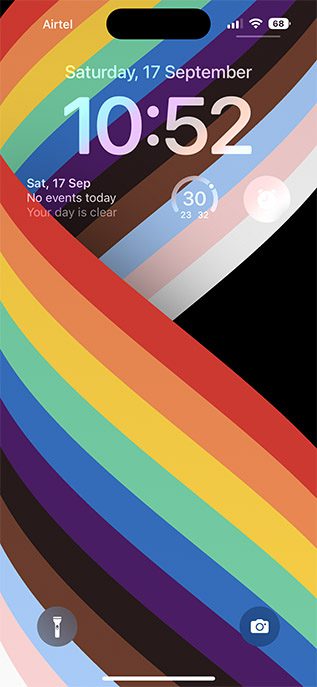
Astronomia
Os papéis de parede de Astronomia também funcionam muito bem com o Always On Display. Eles apresentam animações sutis da terra (ou da lua) quando o ecrã transita entre as suas duas fases, com o relógio a mover-se do fundo para o primeiro plano.
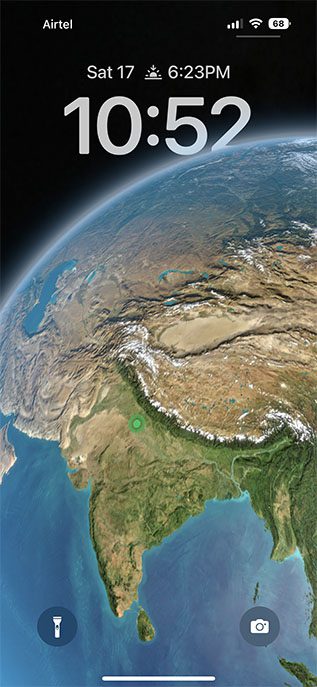
Perguntas Frequentes
P. O Always On Display desliga-se automaticamente?
Sim, o AOD do iPhone desliga-se automaticamente em duas situações. Quando o iPhone é colocado num bolso, a tela sempre ativa desliga-se. Adicionalmente, se você estiver a usar um Apple Watch e se afastar do seu iPhone, ele também desativará o Always On Display. Isto ajuda a garantir que o seu papel de parede e widgets não fiquem visíveis para outras pessoas acidentalmente quando estiver longe do seu iPhone.
P. É possível personalizar o Always On Display do iPhone?
Neste momento, o iOS 16 não oferece nenhuma opção de personalização para o “sempre ligado”. Apenas é possível ativá-lo ou desativá-lo. A Apple poderá vir a permitir a personalização do AOD em futuras atualizações, mas por agora, é apenas uma possibilidade.
P. O AOD afeta a vida útil da bateria?
Nos testes que foram efetuados até agora, não é possível concluir de forma clara se o Always On Display tem impacto na duração da bateria do iPhone 14 Pro. No entanto, é provável que exista um impacto notório na autonomia com o AOD ativo, uma vez que a funcionalidade “sempre ligada” do Apple Watch também tem impacto considerável na bateria.
Controle Facilmente o AOD do seu iPhone
Estas são as formas de ativar ou desativar o Always On Display nos modelos iPhone 14 Pro e iPhone 14 Pro Max. Seja para estar sempre atento à hora, notificações e widgets, ou para poupar a bateria, é importante saber que a Apple permite aos utilizadores escolher se querem ou não ter o AOD ativo. O que acha da funcionalidade “sempre ligada” da série iPhone 14 Pro? Deixe a sua opinião nos comentários.